So beheben Sie den Fehler „Ihre Netzwerkeinstellungen verhindern, dass Inhalte privat geladen werden“ in der Mail-App
Tritt beim Öffnen bestimmter E-Mails in Apple Mail immer wieder die Fehlermeldung „Ihre Netzwerkeinstellungen verhindern das private Laden von Inhalten“ auf ? Sie sehen auch die Schaltfläche „Inhalt direkt laden“, müssen diese jedoch jedes Mal auswählen, wenn Sie den gesamten Inhalt dieser Nachrichten anzeigen möchten. Warum das?
Es gibt mehrere Ursachen für diesen Fehler. Der wahrscheinlichste Grund ist jedoch, dass eingehende E-Mails aufgrund einer widersprüchlichen Datenschutz- oder Sicherheitsfunktion auf Ihrem Apple- Gerät nicht geladen werden.

Arbeiten Sie die folgenden Vorschläge und Lösungen durch, um den Fehler „Ihre Netzwerkeinstellungen verhindern, dass Inhalte privat geladen werden“ in Apple Mail für iPhone, iPad und Mac zu beheben .
Deaktivieren Sie den E-Mail-Datenschutz
Ab iOS 15, iPadOS 15 und macOS Monterey verfügt Apple Mail über eine Funktion namens (Apple Mail)Mail Privacy Protection , die verhindert, dass Absender Ihren Standort verfolgen und Ihre E-Mail-Gewohnheiten profilieren.
Es kann jedoch auch verhindern, dass die Mail- App den gesamten Inhalt von E-Mails lädt. Insbesondere Teile, die separat heruntergeladen werden müssen. Sie sollten die Funktion deaktivieren, wenn das Problem weiterhin besteht.
Deaktivieren Sie den E-Mail-Datenschutz(Mail Privacy Protection) auf iPhone und iPad
- Öffnen Sie die Einstellungen(Settings) -App über den Startbildschirm(Home Screen) oder die App-Bibliothek(App Library) .
- Scrollen Sie im Menü (Scroll)„Einstellungen“(Settings) nach unten und tippen Sie auf „Mail“ .

- Tippen Sie auf Datenschutz.
- Schalten Sie den Schalter neben „Mail-Aktivität schützen“(Protect Mail Activity) aus .
- Deaktivieren Sie die Unteroptionen „IP-Adresse ausblenden“(Hide IP Address) und „Alle Remote-Inhalte blockieren“(Block All Remote Content) .

Deaktivieren Sie den E-Mail-Datenschutz(Mail Privacy Protection) auf dem Mac
- Öffnen Sie die Mail- App und wählen Sie in der Menüleiste Mail > Preferences/Settings

- Wechseln Sie zur Registerkarte Datenschutz.
- Deaktivieren Sie das Kontrollkästchen neben „ E-Mail-Aktivität schützen(Protect Mail Activity) “ und dann die Kontrollkästchen neben „IP-Adresse ausblenden“(Hide IP Address) und „Alle Remote-Inhalte blockieren“(Block All Remote Content) .

Deaktivieren Sie die Beschränkungen für die IP-Adressverfolgung(IP Address Tracking)
Standardmäßig versuchen Internetverbindungen auf dem iPhone, iPad und Mac , Ihre IP-Adresse vor E-Mail-Trackern zu verbergen. Das ist gut für den Datenschutz, kann aber auch zu der Fehlermeldung „Ihre Netzwerkeinstellungen verhindern, dass Inhalte privat geladen werden“ in Apple Mail führen . Halten Sie Ihr Apple- Gerät davon ab, diese Grenzwerte festzulegen, und prüfen Sie, ob dies einen Unterschied macht.
Deaktivieren Sie „Limit IP Address Tracking“ auf iPhone und iPad
- Öffnen Sie „Einstellungen“ und tippen Sie auf „WLAN“ , um auf Ihre (Wi-Fi)WLAN-(Wi-Fi) Einstellungen zuzugreifen .
- Tippen Sie auf das Info- Symbol neben Ihrem WLAN-Netzwerk.
- Schalten Sie den Schalter neben „IP-Adressverfolgung beschränken“(Limit IP Address Tracking) aus .
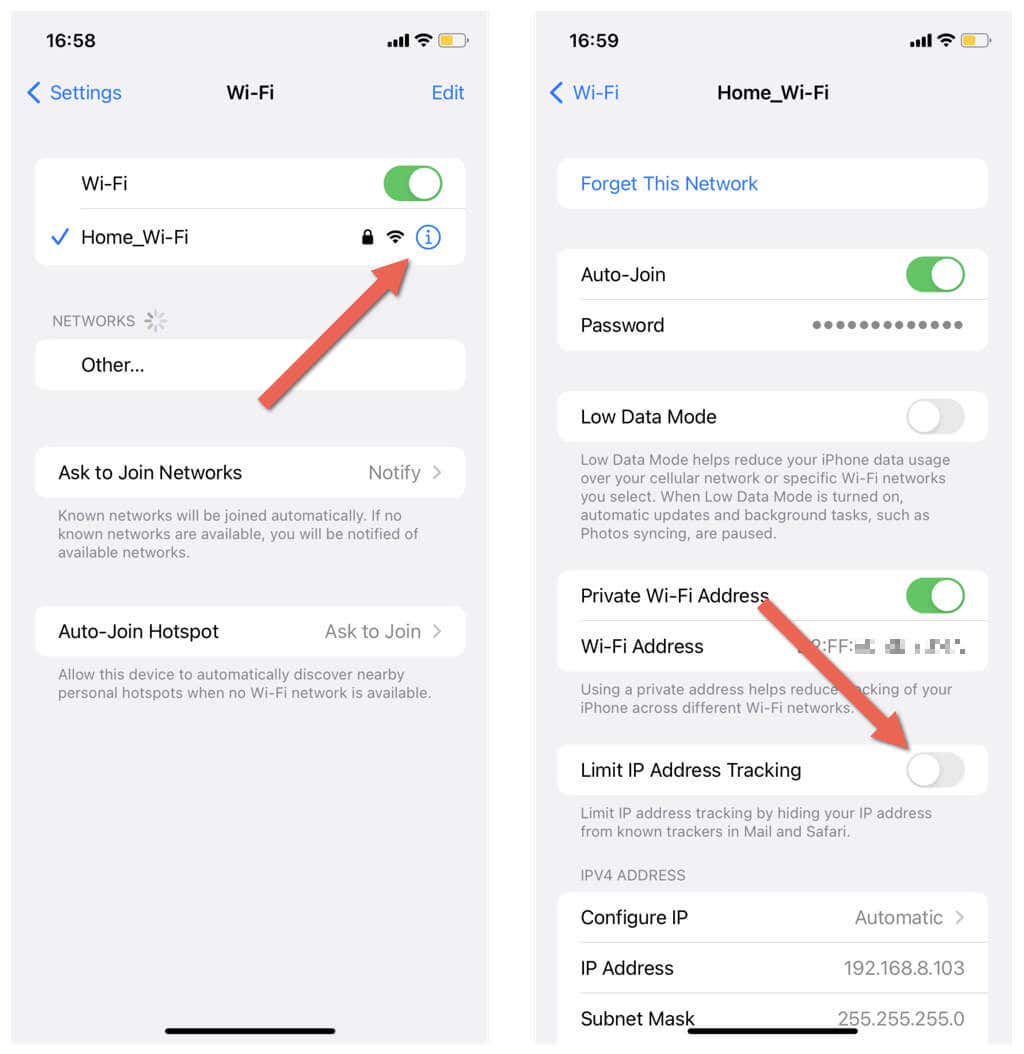
Wenn der Fehler bei Mobilfunkdaten auftritt, öffnen Sie die App „Einstellungen“(Settings) , gehen Sie zu Cellular Data > Cellular Data Options und deaktivieren Sie die Option „ IP-Adressverfolgung beschränken“ .(Limit IP Address Tracking)
Deaktivieren Sie „Limit IP Address Tracking“ auf dem Mac
- Öffnen Sie das Apple- Menü und wählen Sie System Preferences/Settings .

- Wählen Sie „WLAN“(Wi-Fi) und dann „Details“ neben Ihrem WLAN-(Wi-Fi) Netzwerk. Wählen Sie in macOS Monterey Network > Wi-Fi aus .

- Deaktivieren Sie die Option „IP-Adressverfolgung beschränken“(Limit IP Address Tracking) .

Überprüfen Sie (Check)den Serverstatus(Server Status) von iCloud Private Relay
iCloud Private Relay ist eine iCloud+Apple- Geräten maskiert , um die Privatsphäre der Benutzer zu verbessern. Serverseitige Probleme mit Private Relay können jedoch dazu führen, dass Mail den E-Mail-Inhalt nicht lädt.
Besuchen Sie die Systemstatusseite von Apple(Apple’s System Status page) über Safari oder Chrome , um zu überprüfen, ob mit (Chrome)Private Relay etwas nicht stimmt . Wenn iCloud Private Relay ausgefallen zu sein scheint, warten Sie, bis Apple die volle Funktionalität wiederherstellt.

Deaktivieren Sie das private iCloud-Relay
Eine andere Möglichkeit, den Fehler „Ihre Netzwerkeinstellungen verhindern, dass Inhalte privat geladen werden“ in Mail zu beheben , besteht darin, die Ausführung von iCloud Private Relay auf Ihrem iPhone, iPad oder Mac zu deaktivieren .
Deaktivieren Sie(Turn Off) iCloud Private Relay auf iPhone und iPad
- Öffnen Sie die Einstellungen auf Ihrem iOS-Gerät und tippen Sie auf Ihre Apple-ID .
- Wählen Sie iCloud aus.
- Scrollen Sie(Scroll) nach unten zum Abschnitt „iCloud+“ und tippen Sie auf „Private Relay“ .
- Schalten Sie den Schalter neben Private Relay aus .
- (Choose Turn Off)Wählen Sie „ Bis morgen (Tomorrow)ausschalten“, um Private Relay vorübergehend zu deaktivieren , oder „Private Relay ausschalten“, um es auf unbestimmte Zeit auszuschalten.

Deaktivieren Sie(Turn Off) iCloud Private Relay auf dem Mac(Mac)
- Öffnen Sie die App System Preferences/Settings und wählen Sie Ihre Apple-ID aus .
- Wählen Sie iCloud aus.

- Wählen Sie Privates Relay.

- Wählen Sie die Schaltfläche „Ausschalten“.

- Wählen Sie(Pick) zwischen den Optionen „ Bis morgen (Tomorrow)ausschalten“(Turn Off) und „Privates Relay ausschalten“(Turn Off Private Relay) .
Deaktivieren Sie Antivirus und Firewall ( nur Mac )
Wenn das Problem weiterhin besteht und Sie auf Ihrem Mac eine Antiviren- oder Firewall-Software eines Drittanbieters(third-party antivirus or firewall software on your Mac) verwenden , stellen Sie sicher, dass die Funktion der Mail- App dadurch nicht beeinträchtigt wird.
Beginnen Sie damit, das Dienstprogramm anzuhalten. Wenn das hilft, fügen Sie die Mail- App zu ihrer Ausnahmeliste hinzu oder prüfen Sie, ob es Datenschutz- und Sicherheitsoptionen für den E-Mail-Schutz gibt, die Sie deaktivieren können.
Schalten Sie VPNs von Drittanbietern aus
VPNs (virtuelle private Netzwerke) von Drittanbietern sind ein weiterer Grund, warum in Mail der Fehler „ (Mail)Ihre(Your) Netzwerkeinstellungen verhindern, dass Inhalte privat geladen werden“ angezeigt wird . Wenn Sie eines verwenden, trennen Sie es über die Benutzeroberfläche der VPN-App.
Sie können ein VPN auch über die Netzwerkeinstellungen Ihres Apple- Geräts deaktivieren. (Apple)Öffnen Sie auf einem iPhone, iPad oder Mac mit der neuesten Systemsoftware die App Settings/System Settings„VPN“ und deaktivieren Sie den Schalter unter „VPN-Konfigurationen“(VPN Configurations) .

Verwenden Sie eine andere Internetverbindung(Internet)
Manchmal können die Probleme beim Laden von E-Mail-Inhalten der Mail- App auf ein bestimmtes Wi-Fi-Netzwerk beschränkt sein. Dies könnte beispielsweise an einem DNS- Inhaltsblocker auf Router-Ebene wie Pi-Hole liegen .
Versuchen Sie, zu einer anderen Internetverbindung zu wechseln oder Mobilfunkdaten zu verwenden. Wenn das hilft, vermeiden Sie die Verbindung mit dem problematischen Netzwerk. Wenn das Problem in Ihrem Heimnetzwerk auftritt, wenden Sie sich an Ihren Internetdienstanbieter.
Setzen Sie die Netzwerkeinstellungen zurück
Eine beschädigte oder fehlerhafte Netzwerkeinstellungskonfiguration auf Ihrem Apple- Gerät kann zu Problemen beim E-Mail-Laden führen. Setzen Sie sie auf die Werkseinstellungen zurück und prüfen Sie, ob das Problem dadurch behoben wird.
Hinweis: Durch das Zurücksetzen Ihrer Netzwerkeinstellungen werden alle gespeicherten WLAN-Verbindungen und Passwörter gelöscht. Stellen Sie sich also darauf ein, die Verbindung anschließend manuell wiederherzustellen.
Setzen Sie die Netzwerkeinstellungen(Reset Network Settings) auf iPhone und iPad zurück
- Öffnen Sie die App „Einstellungen“(Settings) und wählen Sie „Allgemein“(General) aus .
- Gehen Sie zu „iPhone übertragen oder zurücksetzen“(Reset) > „Zurücksetzen“(Reset) .
- Tippen Sie auf Netzwerkeinstellungen zurücksetzen.
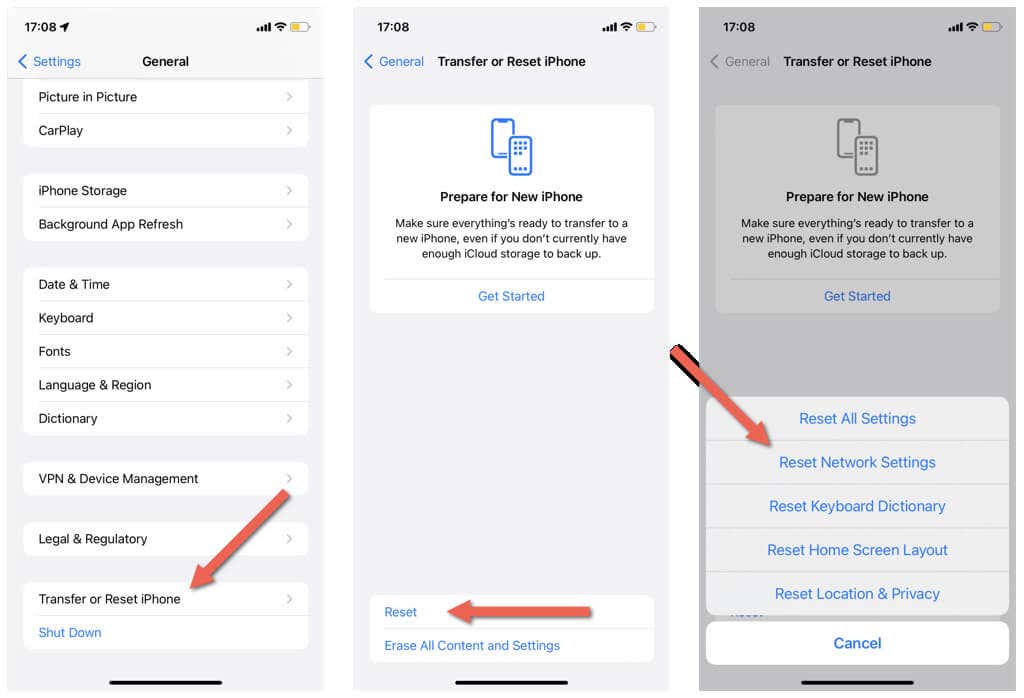
Setzen Sie die Netzwerkeinstellungen auf dem Mac zurück
- Öffnen Sie den Finder(Finder) und wählen Sie in der Menüleiste Go > Go

- Geben Sie(Enter) den folgenden Pfad ein und drücken Sie die Eingabetaste(Enter) :
/Library/Preferences/SystemConfiguration/

- Klicken Sie bei gedrückter Strg-Taste auf(Control-click) die folgenden Dateien und wählen Sie „ In den Papierkorb (Trash)verschieben(Move) “ :
com.apple.airport.preferences.plist
com.apple.network.identification.plist
com.apple.network.eapolclient.configuration.plist
com.apple.wifi.message-tracer.plist
NetworkInterfaces.plist
Preferences.plist
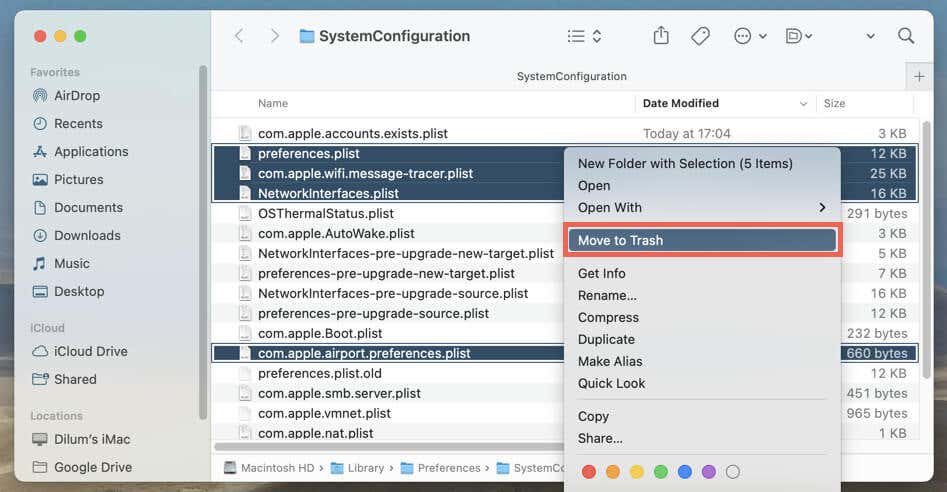
- Öffnen Sie das Apple- Menü und wählen Sie „Neu starten“(Restart) .
- Deaktivieren Sie das Kontrollkästchen neben „ Fenster beim erneuten Anmelden erneut öffnen(Reopen) “ und wählen Sie „Neu starten“(Restart) aus .
Aktualisieren Sie Ihr iPhone und Ihren Mac
Aktualisieren Sie als Nächstes Ihr Apple- Gerät, um mögliche Störungen in der Systemsoftware und der Mail- App auszuschließen, die den Fehler „Ihre Netzwerkeinstellungen verhindern, dass Inhalte privat geladen werden“ auslösen könnten.
iPhone & iPad
- Öffnen Sie die App „Einstellungen“(Settings) und tippen Sie auf „Allgemein“(General) .
- Wählen Sie Software-Update(Select Software Update) und warten Sie, bis das Gerät nach neuen iOS- oder iPadOS-Updates sucht.
- Tippen Sie auf Herunterladen und installieren.

Mac
- Öffnen Sie das Apple- Menü und wählen Sie System Settings > Preferences .
- Wählen Sie Software-Update(Select Software Update) und warten Sie, bis Ihr Mac nach neuen macOS-Updates sucht.
- Wählen Sie Jetzt aktualisieren.

Ihre Netzwerkeinstellungen verhindern nicht mehr, dass Inhalte(Content) privat geladen werden
Die oben genannten Lösungen haben Ihnen hoffentlich dabei geholfen, den Fehler „Ihre Netzwerkeinstellungen verhindern das private Laden von Inhalten“ auf Ihrem iPhone, iPad oder Mac zu beheben . Offensichtlich(Clearly) beinhalten einige Korrekturen das Deaktivieren von Einstellungen, die Ihre Privatsphäre beeinträchtigen. Sie sollten also versuchen, sie später wieder zu aktivieren.
Wenn das Problem weiterhin besteht, wenden Sie sich an den Apple Support(contact Apple Support) oder Ihren E-Mail-Dienstanbieter, um weitere Ratschläge zur Fehlerbehebung zu erhalten.
Related posts
Schwerwiegender Fehler „Keine Sprachdatei gefunden“ behoben
Behebung des von PNP erkannten schwerwiegenden Fehlers Windows 10
So beheben Sie den fatalen DirectX-Fehler von Final Fantasy XIV
Behebung des Fehlers „Steam-Inhaltsdatei gesperrt“ (2022)
Beheben Sie den Windows 10-Dateisystemfehler 2147219196
Fehler 1603 beheben: Während der Installation ist ein schwerwiegender Fehler aufgetreten
Beheben Sie den Fehler „Zugriff verweigert“ des Windows-Installationsprogramms
Fehler 651 beheben: Das Modem (oder ein anderes Verbindungsgerät) hat einen Fehler gemeldet
6 Möglichkeiten, den Steam-Fehler bei ausstehenden Transaktionen zu beheben
Beheben Sie den Fehler „Windows Store-Cache ist möglicherweise beschädigt“.
BAD_SYSTEM_CONFIG_INFO-Fehler behoben
Beheben Sie den Windows Update-Fehler 0x800704c7
Behebung des Fehlers „Kann keine sichere Verbindung zu dieser Seite herstellen“ in Microsoft Edge
Beheben Sie den Fehler „Medien getrennt“ unter Windows 10
So beheben Sie den Anwendungsfehler 523
Beheben Sie den Netzwerkadapter-Fehlercode 31 im Geräte-Manager
Behebung des Fehlers „Zugriff auf Zielordner verweigert“.
Beheben Sie den Fehler „Windows kann keine Verbindung zu diesem Netzwerk herstellen“.
Fehler bei der U-Verse-Modem-Gateway-Authentifizierung behoben
Fix Windows 10 Installation schlägt mit Fehler C1900101-4000D fehl
